J. VIDÉOS
Une vidéo (courte) est souvent plus parlante qu'une image et se manipule maintenant facilement.
1. INSERTION OBJET VIDÉO
Elle provient d'un fichier vidéo, d'un site de streaming (Youtube), de la bibliothèque…
![]() onglet
"insertion"
onglet
"insertion"
groupe "média" (dernier
bloc)
<clic
g> sur ![]()
sélectionner la nature de la vidéo![]()
![]() Dans
une nouvelle diapositive
Dans
une nouvelle diapositive
<clic g> sur ![]() de
de 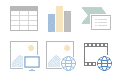 pour insérer une
vidéo
pour insérer une
vidéo
2. GESTION OBJET VIDÉO
L'objet audio dispose d'outils de gestion avancés. Ils sont disposés dans les rubans qui s'affichent lors de la sélection. Seule la vidéo créée à partir d'un fichier peut être manipulée.
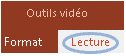 onglet
"lecture"
onglet
"lecture"
<double
clic> sur l'image de la
vidéo
les rubans "format" et "lecture"
s'affichent

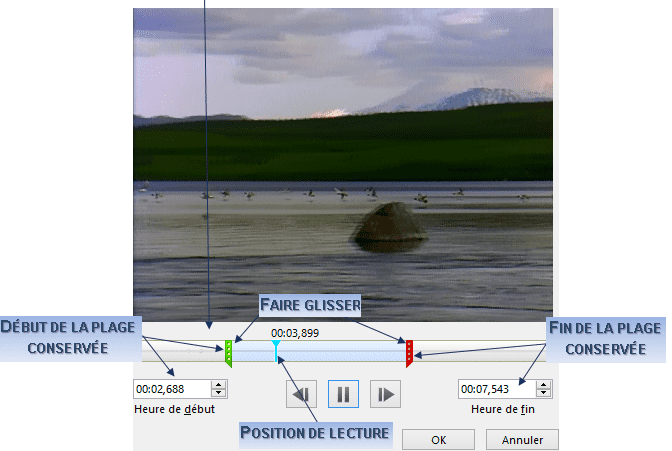
 Pour
afficher une vidéo de Youtube
Pour
afficher une vidéo de Youtube
<clic g>
sur ![]() puis
sur
puis
sur ![]()
<clic g> sur 
renseigner la zone de recherche Youtube

<clic g> sur ![]() puis sur la vidéo désirée
puis sur la vidéo désirée
<clic g> sur ![]()
![]() Dans
la présentation "voyage
création", dans la 1ère diapositive
"accueil"
Dans
la présentation "voyage
création", dans la 1ère diapositive
"accueil"
Insérer le clip "drapeau canada.gif" du dossier "images" des exercices en bas et
à gauche de la diapositive
Dans la 4ème diapositive "2ème
jour"
Remplacer la photo "camping.jpg" par la vidéo "lac.wmv" du dossier
"images"
Positionner et dimensionner le film et le paramétrer pour qu'il tourne en
boucle.
Dans la 6ème diapositive "5ème
jour"
Remplacer la photo "rocheuses.jpg" par la vidéo "ours.wmv" du dossier
"images"
Positionner et dimensionner le film et le paramétrer pour qu'il tourne en
boucle
3. DÉMONSTRATION - DIDACTICIEL - EXERCICES
![]()
<clic g> sur
"démonstration" et la suivre
la fermer
<clic g> sur "didacticiel" et reproduire la démonstration en
suivant les bulles d'aide
la fermer
![]()
<clic g> sur "entrainement" et suivre
les consignes de "description" ci-dessous